如果你已经使用Facebook一段时间,你可能会注意到它有时运行缓慢或无法正常加载。这可能是因为设备上保存的缓存数据。清除Facebook缓存可以帮助应用程序或网站顺畅运行并修复某些问题。
本文将解释什么是缓存、为什么要清除Facebook缓存,以及如何用简单的步骤来清除缓存。
什么是Facebook缓存?
缓存是应用程序或网站在设备上存储的临时数据。Facebook使用缓存来记住信息,以便下次访问时可以更快加载。例如,它可能会存储你之前查看过的图片、视频或页面。这样,Facebook每次打开时就不必重新加载所有内容,从而节省时间。
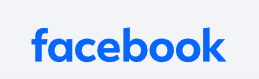
然而,随着时间的推移,缓存可能会积累并占用设备的空间。它甚至可能导致问题,例如使应用程序运行缓慢或显示过时的信息。这时,清除缓存就变得很有用了。
为什么要清除Facebook缓存?
清除Facebook缓存有几个好处:
加快应用速度:如果Facebook运行缓慢,清除缓存可以帮助加快速度。当缓存过满时,应用程序处理所有存储的信息会更慢。
修复加载问题:有时,Facebook可能无法正常加载,或者你可能会看到旧版本的页面或个人资料。清除缓存可以刷新应用程序,确保一切都是最新的。
释放空间:缓存文件可以占用手机或电脑上的空间。如果你存储空间不足,清除缓存可以帮助释放一些空间。
解决故障:如果Facebook出现故障、冻结或崩溃,清除缓存可能会修复这些问题。它会删除可能导致问题的临时数据。
如何在移动设备上清除Facebook缓存 ?
如果你在手机或平板电脑上使用Facebook应用程序,清除缓存非常简单。以下是Android和iOS设备的步骤。
对于Android用户:
- 进入手机设置 – 打开手机上的设置应用。
- 找到“应用”或“应用管理器” – 向下滚动并点击“应用”或“应用管理器”选项。这将显示手机上安装的所有应用程序列表。
- 选择Facebook – 在应用列表中找到Facebook并点击。
- 进入“存储” – 在Facebook应用信息中,你会看到一个名为“存储”的选项。点击它查看应用程序使用的空间详细信息。
- 点击“清除缓存” – 会有两个选项:“清除缓存”和“清除数据”。点击“清除缓存”以删除临时文件。不要点击“清除数据”,除非你想完全重置应用程序,这将使你退出登录。
清除缓存后,重新打开Facebook应用程序,你应该会注意到性能有所改善。
对于iOS(iPhone/iPad)用户:
在iOS设备上,你不能直接从设置中清除缓存。然而,有两种主要方法可以做到:
方法1:重新安装Facebook应用程序 – 清除iOS缓存的最简单方法是删除并重新安装Apple Store中的Facebook应用程序。当你删除应用程序时,缓存会自动清除。
方法2:清除浏览数据 – 你可以通过删除浏览数据来清除Facebook缓存。
- 打开移动设备上的Facebook应用程序。
- 向下滚动并点击“设置与隐私”。
- 点击“设置”。
- 向下滚动到“偏好设置”部分。
- 点击“浏览器”进入“浏览器设置”。
- 点击“清除浏览数据”。
- 在提示时点击“清除”确认。
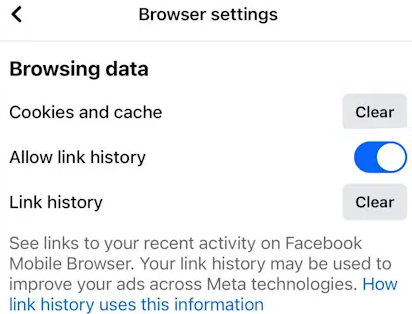
如何在电脑(网页浏览器)上清除Facebook缓存
如果你通过网页浏览器访问Facebook,浏览器也会存储缓存。以下是在最流行的浏览器上清除缓存的方法。
对于Google Chrome用户:
- 打开Chrome并进入设置 – 点击浏览器右上角的三个点,从下拉菜单中选择“设置”。
- 进入“隐私和安全” – 在左侧找到并点击“隐私和安全”。
- 清除浏览数据 – 在“隐私和安全”部分下,点击“清除浏览数据”。会弹出一个新窗口。
- 选择要清除的数据 – 确保选中“缓存的图片和文件”。你也可以清除cookies或其他数据,但如果你只想清除缓存,就不必这样做。
- 点击“清除数据” – 选择要删除的内容后,点击“清除数据”,缓存将被删除。
对于Mozilla Firefox用户:
- 打开Firefox并进入选项 – 点击浏览器右上角的三个横线,选择“选项”。
- 进入“隐私与安全” – 向下滚动直到看到“隐私与安全”选项。
- 清除缓存 – 在“Cookies和网站数据”部分下,点击“清除数据”。会弹出一个窗口,你可以选中“缓存的Web内容”。
- 点击“清除” – 点击“清除”按钮,删除缓存文件。
对于Microsoft Edge用户:
- 打开Edge并进入设置 – 点击右上角的三个点,选择“设置”。
- 找到“隐私、搜索和服务” – 向下滚动并点击“隐私、搜索和服务”选项。
- 清除浏览数据 – 在“清除浏览数据”部分下,点击“选择要清除的内容”。
- 清除缓存数据 – 确保选中“缓存的图片和文件”,然后点击“立即清除”。
清除缓存后会发生什么?
一旦清除Facebook的缓存,应用程序或网站将像第一次使用一样运行。它需要下载新的数据,如图片和视频,这可能会使其在一开始有点慢。但在保存新缓存后,它应该会更顺畅地工作。
另一个问题:清除缓存后使用VPN会加快Facebook速度吗?
在某些情况下会。如果你的互联网服务提供商(ISP)限制了你的连接速度,或者Facebook在你的地区被屏蔽或限制,VPN可能会有所帮助。清除缓存会删除旧的、可能已损坏的数据,使Facebook能够加载新的内容,尤其是与可靠的VPN(如闪连 VPN)结合使用时,可能会提高速度。
小贴士:
闪连 VPN是最快的VPN之一,提供安全、稳定和快速的网络连接。无论你在哪里打开Facebook,你都可以无限速地访问全球内容。因为它在50多个国家提供了2000多个服务器。你不必担心ISP监控。闪连 VPN帮助你绕过审查和地理限制。它将成为你最好的在线伙伴!
有30天退款保证,你可以放心试用。
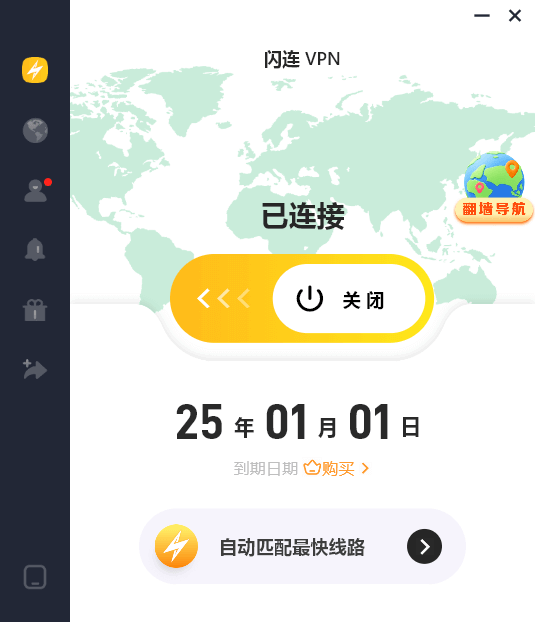
此外,清除缓存不会删除你的帐户、照片或消息。它只会删除Facebook用来更快加载的临时数据。清除缓存后,你可能需要重新登录,但你所有的重要信息仍然会在。
应该多久清除一次Facebook缓存?
没有规定你应该多久清除一次缓存,但在以下几种情况下可能会有所帮助:
- 如果Facebook运行缓慢 – 如果应用程序或网站感觉迟缓,清除缓存可能会提高速度。
- 当存储空间不足时 – 如果你的手机或电脑存储空间不足,清除缓存数据可以释放一些空间。
- 当Facebook无法正常加载时 – 如果页面显示不正确,或者你一直看到旧版本的帖子,清除缓存可以帮助解决这个问题。
没有必要每天清除缓存,但是如果你已经注意到这些问题中的任何一个,可能是时候清除了。
结论
清除Facebook缓存是解决常见问题的简单方法,如加载缓慢、内容过时或存储空间有限。无论你是在手机上使用Facebook还是通过网页浏览器,清除缓存都可以改善你的体验。本文介绍了什么是Facebook缓存,为什么需要清除缓存,以及如何清除Facebook缓存。只要记得在必要时清除缓存,以享受更快、更高效的浏览体验。





















